Práca s používateľmi a skupinami v systéme Linux

- 1955
- 612
- Zdenko Mamojka
Pracujte s účtami - základ pre správu akéhokoľvek operačného systému. Vrátane Linux OS, so všetkými jeho mnohými škrupinami. Tento článok pomôže všetkým, ktorí majú záujem pochopiť, ako pridať používateľa do skupiny Linux, a tiež ich vytvoriť, zmeniť a odstrániť ich. Ísť!

Nastavenie Grypp a používatelia sa vyskytujú v režime konzoly
Začnime analýzou postupu na vytvorenie. Rovnako ako všetko ostatné, aj táto operácia sa vykonáva prostredníctvom špeciálneho tímu, ktorý má v našom prípade nasledujúcu syntax:

Upozorňujeme, že na vykonanie takýchto zmien v systéme potrebujete pravicový koreň. Ak ich nemáte, pridajte sudo na začiatku každého príkazu, ktorý ste zadali, aby boli úspešne vykonané.
Vytvorí sa teda nový účet. Ak chcete vytvoriť vytvorenie so špeciálnymi nastaveniami, môžete zlikvidovať určité kľúče, môžete sa zoznámiť s ich zoznamom nižšie:
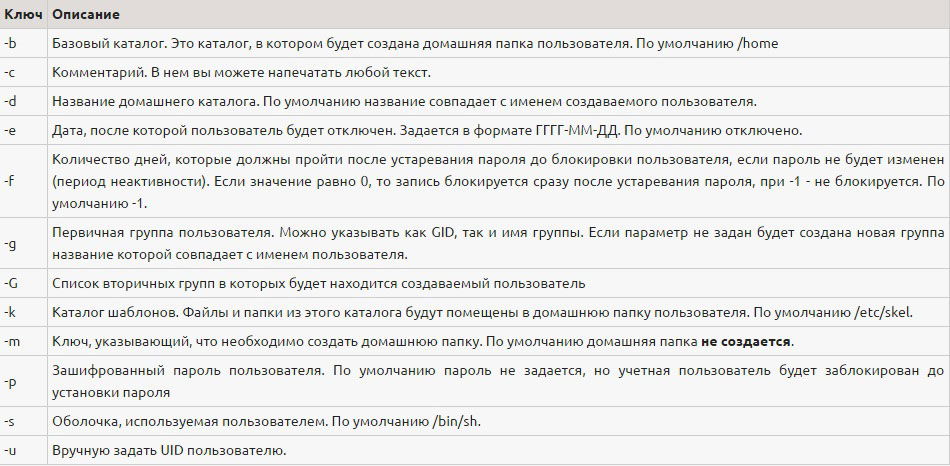
V prípade, že sa vytvorenie s parametrami nedalo implementovať, skúste predpísať nasledujúce:
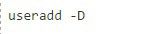
Uvedený riadok vám umožní zobraziť všetky nastavenia.
Riadok vám umožní zmeniť tieto parametre:

Ak chcete zmeniť informácie a parametre, použite Usermod Utility. Tím bude mať nasledujúcu syntax:

Nastavte alebo zmeniť heslo je povolené nasledovne. Zadať:

Potom budete musieť napísať požadované heslo alebo, ak už bolo nainštalované, zadajte staré a potom - nový.
Máte tiež možnosť nastaviť prázdne heslo. V takom prípade bude tím vyzerať:

Z hľadiska bezpečnosti by ste nemali vytvárať „používateľa“ bez príslušného hesla. Je to však relevantné iba pre správcov spoločnosti a spoločnosti. Na domáce použitie nie je potrebné.
Používa sa na odstránenie. Syntax v našom prípade bude mať formulár:

Môžete tiež vytvoriť skupiny, do ktorých sa účty následne presunú. Ak to chcete urobiť, zapíšte si:

Rovnako ako v predchádzajúcich prípadoch, môžete prevádzkovať špeciálne kľúče na inštaláciu ďalších parametrov:
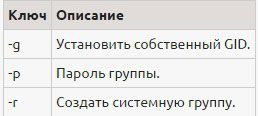
Teraz zvážte, ako pridať vytvorený „používateľ“ do vytvorenej skupiny. Ak to chcete urobiť, predpíšte nasledujúci riadok:
Sudo Usermod -AG testgroup Vasyapupin
Pre tých, ktorí používajú „nahý“ Linux, ale jeho najobľúbenejší shell - Ubuntu, budeme analyzovať prácu s účtami prostredníctvom grafického rozhrania. Ubuntu spočiatku nemá potrebnú užitočnosť na prácu s nimi a všetky operácie sa vykonávajú prostredníctvom príkazového riadku. Správny nástroj však môže nainštalovať predpisovaním:
Sudo apt-get nainštalovať gnome-systém-tools
Po dokončení inštalácie môžete ľahko vykonávať rovnaké operácie ako prostredníctvom príkazového riadku. Stačí ísť do „vlastností“ a môžete ich podľa vlastného uváženia pridať, zmeniť a odstrániť.
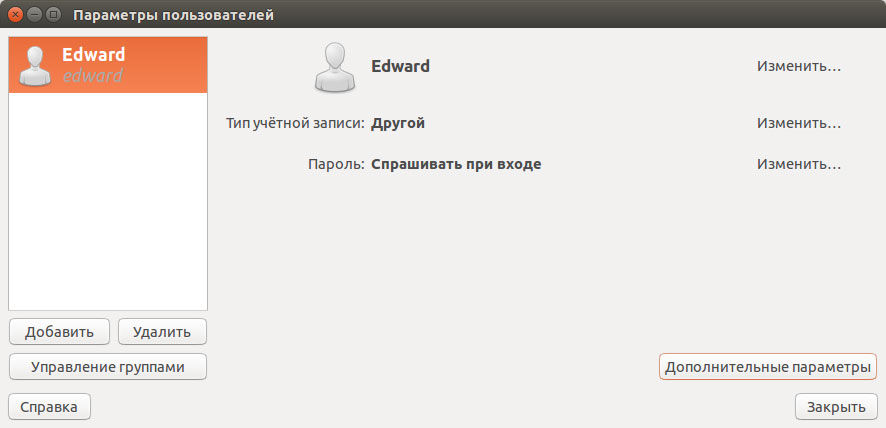
Môžete si zobraziť zoznam všetkých používateľov vytvorených spolu s informáciami o nich v špeciálnom systémovom súbore -/etc/passwd.
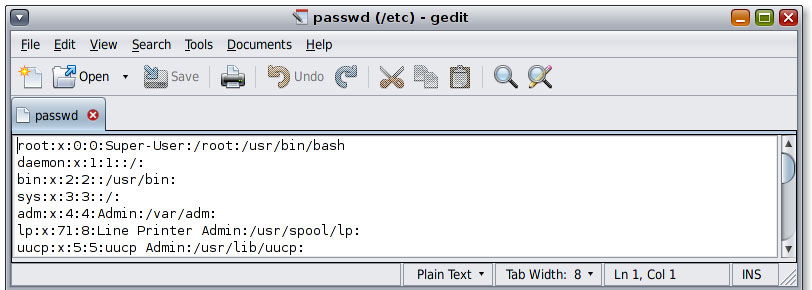
Teraz viete, ako pracovať s používateľmi a skupinami v operačnom systéme Linux. Zanechajte recenziu o tomto článku a položte svoje otázky v komentároch.

